- Utiliser SafetyCulture
- Observations
- Partager les observations
Partager les observations
Découvrez comment partager des observations en notifiant votre équipe ou en envoyant un lien public à des personnes extérieures à votre organisation à partir de l'application Web et de l'application portable.Les liens publics d'observations sont différents des liens de rapports d'observations Les premiers soffrent un affichage non modifiable de la chronologie d'une observation, ce qui permet aux parties prenantes d'être informées des observations qui les concernent au fur et à mesure qu'elles sont résolues. Le second affiche un rapport d'observation et permet aux parties prenantes de télécharger le tout au format PDF.
Comment partager les observations ?
Tout le monde n'a pas besoin d'être impliqué dans chaque observation signalée dans votre organisation. Si vous souhaitez partager une observation avec des membres spécifiques de votre équipe, vous pouvez choisir d'envoyer des notifications directement une fois qu'elles sont configurées ou d'ajouter des utilisateurs à votre organisation pour les notifier. Un autre moyen consiste à partager les observations via des liens publics que vous pouvez créer pour chaque observation, et tout le monde peut les afficher au fur et à mesure qu'elles sont résolues, même sans compte SafetyCulture.
Partager une observation à partir d'une notification
Sélectionnez
Observationsdans le menu à gauche.
Signaler une observation ou sélectionner une observation existante.
Cliquez sur
Partager en haut à droite de la page.
Sélectionnez les utilisateurs que vous souhaitez notifier.
Cliquez sur Terminéen bas à droite du menu déroulant.
Cliquez sur Envoyer une notification.
Ouvrez l'application portable.
Appuyez sur
Observationsen bas de votre écran. Si vous voyez
Formation en bas de votre écran, appuyez sur
Plus et sélectionnez
Observations.
Signaler une observation ou sélectionner une observation existante.
Dans Vue d'ensemble, appuyez sur
en bas à droite de votre écran.
Sélectionnez
Partager avec l'équipe.
Recherchez et sélectionnez les utilisateurs que vous souhaitez notifier.
Appuyez sur Envoyer en haut à droite de votre écran.
Quiconque ayant un lien public d'observation peut afficher cette observation jusqu'à ce que le lien soit désactivé ou que l'observation soit supprimée. Lorsque vous désactivez le lien d'une observation, le lien suivant qui est créé est un nouveau lien, et non une réactivation de l'ancien. Cela signifie que vous devrez partager à nouveau le nouveau lien pour que les parties prenantes puissent l'afficher.
Partager une observation à partir d'un lien public
Sélectionnez
Observationsdans le menu à gauche.
Signaler une observation ou sélectionner une observation existante.
Cliquez sur
Partager en haut à droite de la page.
Dans la fenêtre contextuelle, cliquez sur
Créer et copier le lien.
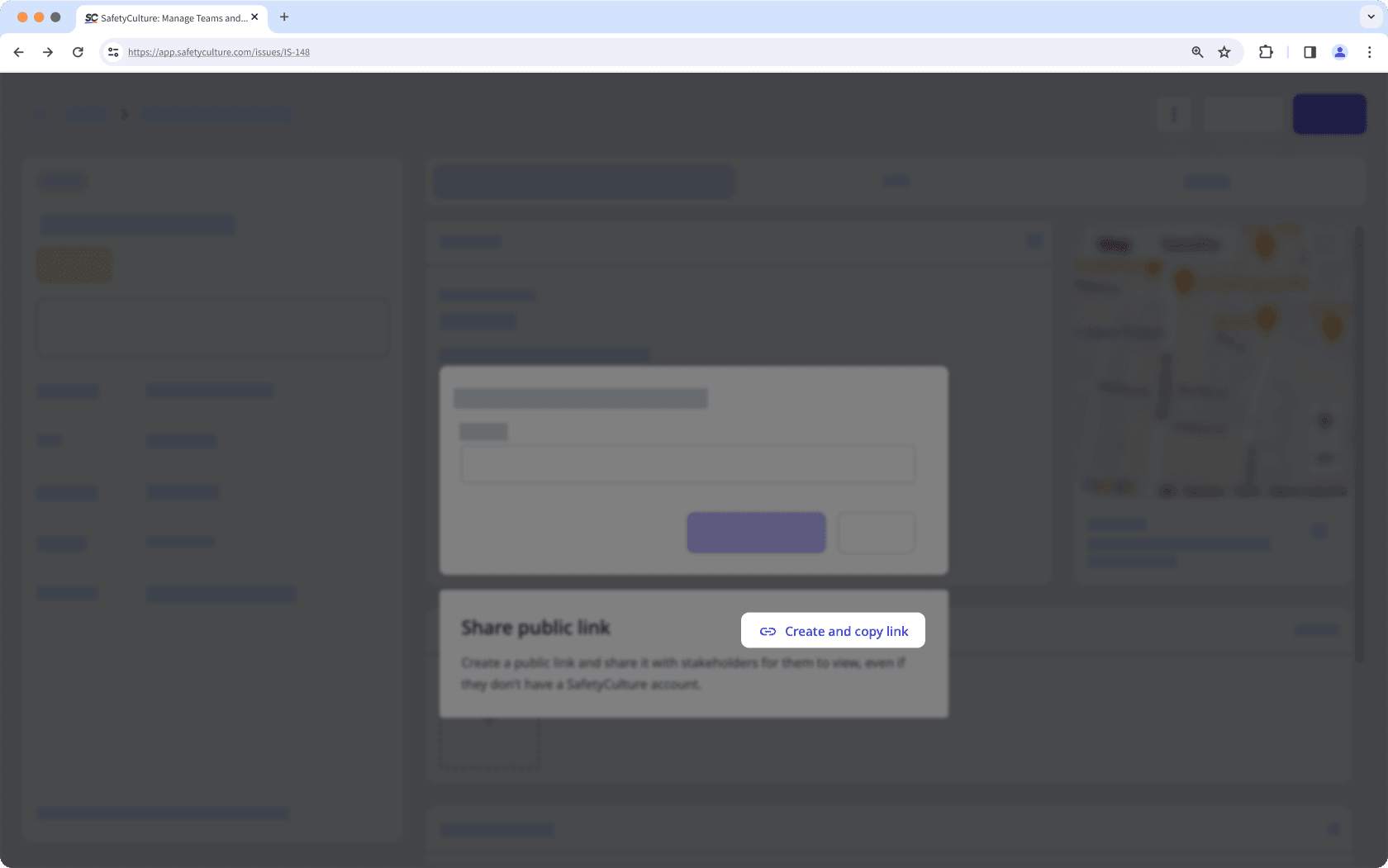
Partagez le lien avec toutes les personnes qui ont besoin de suivre cette observation. Si vous souhaitez copier le lien à nouveau, cliquez sur
Copier le lien.
Ouvrez l'application portable.
Appuyez sur
Observationsau bas de votre écran. Si vous voyez
Formation en bas de votre écran, appuyez sur
Plus et sélectionnez
Observations.
Signaler une observation ou sélectionner une observation existante.
Appuyez sur
en bas à droite de votre écran.
Sélectionnez
Partager avec l'équipe.
Dans la fenêtre contextuelle, appuyez sur
Créer un lien.
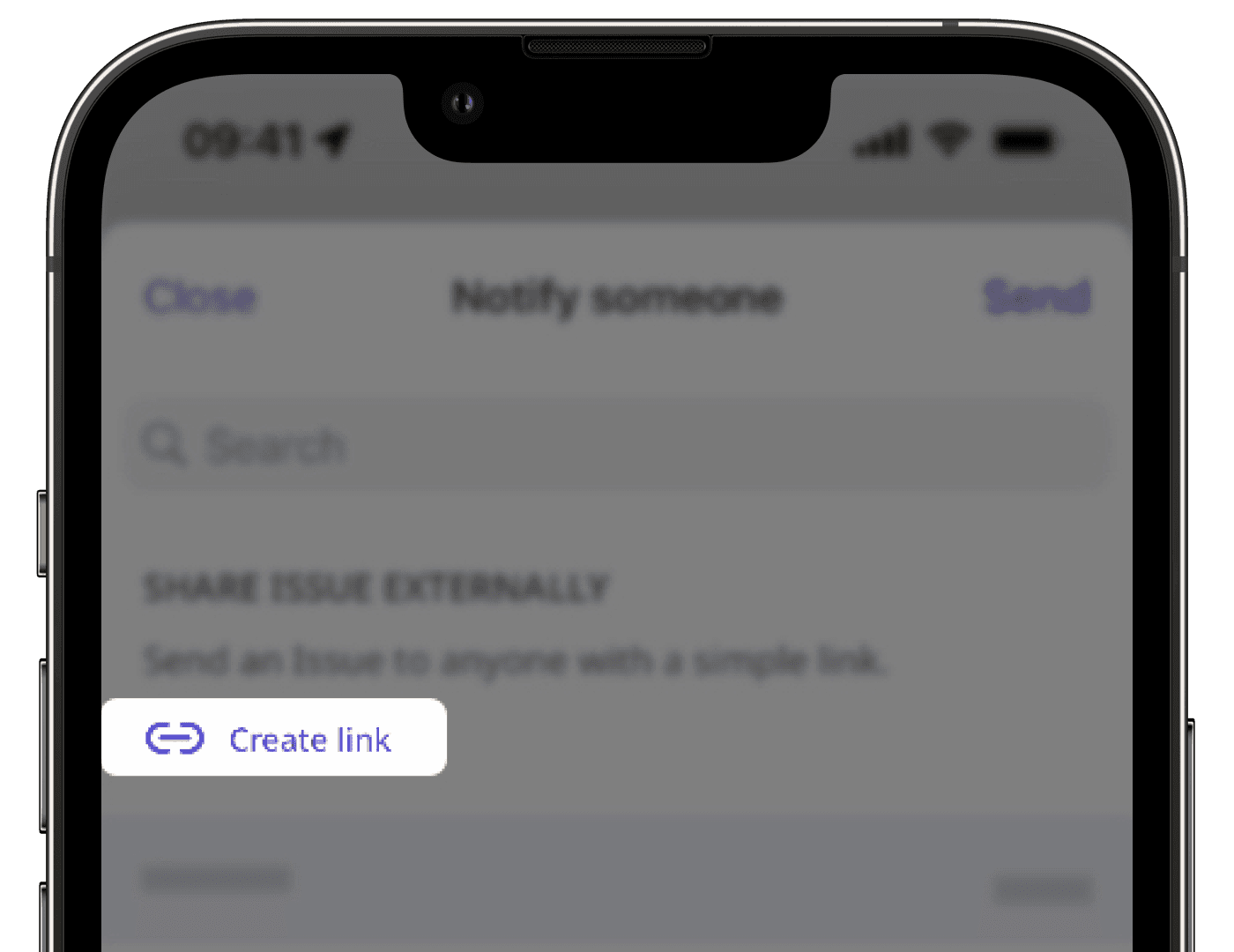
Appuyez sur Partager pour envoyer le lien directement depuis l'application ou
pour copier le lien.
Désactiver un lien public d'observation
Sélectionnez
Observationsdans le menu à gauche.
Sélectionnez la question.
Cliquez sur
Partager en haut à droite de la page.
Dans la fenêtre contextuelle, cliquez sur
Désactiver le lien.
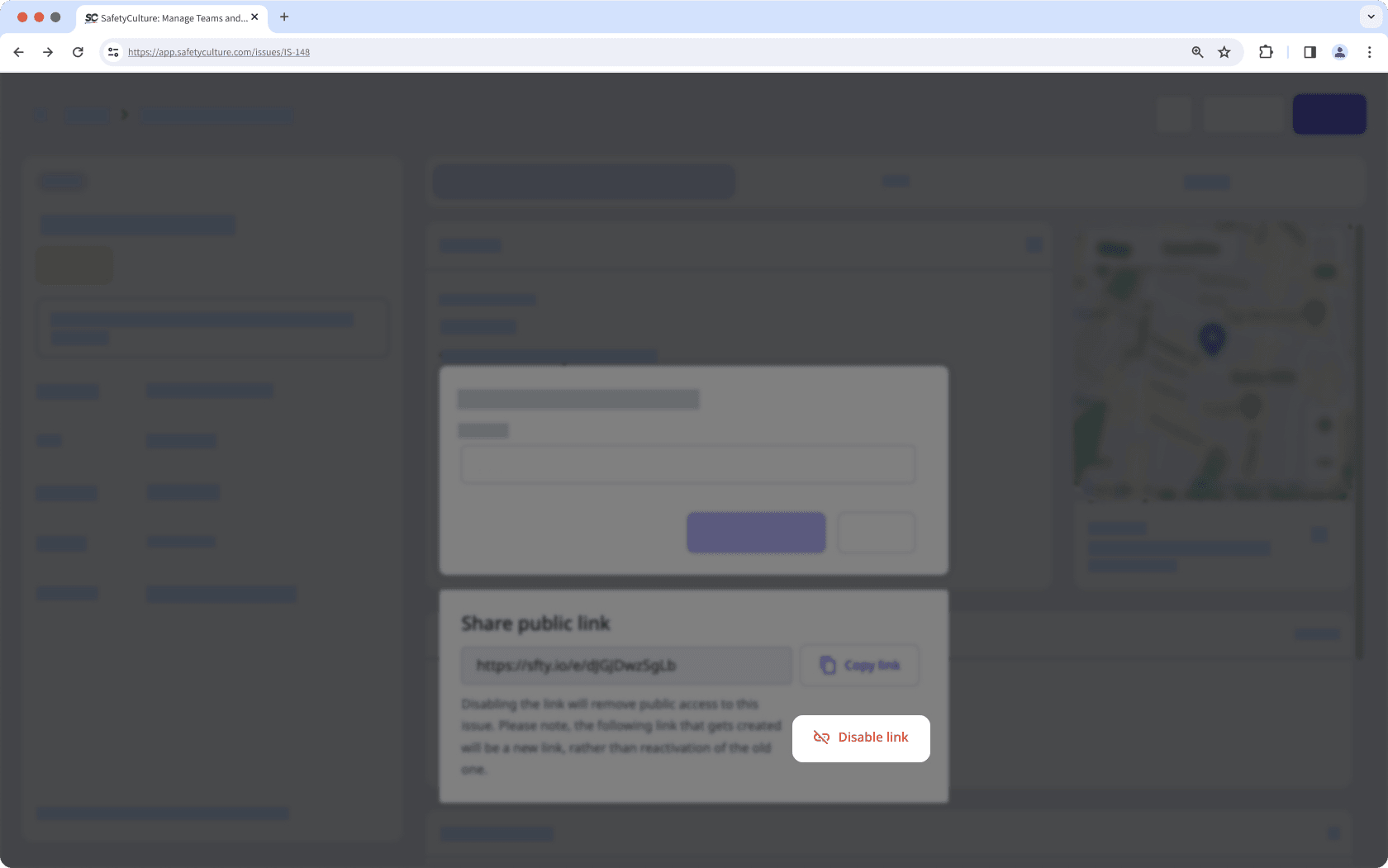
Ouvrez l'application portable.
Appuyez sur
Observations au bas de votre écran. Si vous voyez
Observations en bas de votre écran, appuyez sur
Observations et sélectionnez
Observations.
Filtrez et triez la liste pour sélectionner l'observation.
Sur la chronologie des observations, appuyez sur
en bas à gauche de votre écran.
Dans la fenêtre contextuelle, appuyez sur Prévenir quelqu'un.
Appuyez sur
Créer un lien.
Appuyez sur
Désactiver le lien.
Dans la fenêtre contextuelle, appuyez sur Désactiver le lien.
Cette page vous a-t-elle été utile?
Merci pour votre commentaire.